Thủ Thuật
Cách đăng nhập 2 tài khoản Zalo cùng lúc trên điện thoại – ID Zalo Me
Cách đăng nhập 2 tài khoản Zalo cùng lúc trên điện thoại – ID Zalo Me là một thông tin được khá nhiều người dùng quan tâm trong quá trình sử dụng. Khi bạn muốn sử dụng cả 2 tài khoản Zalo cùng lúc thì việc đăng xuất tài khoản này và đăng nhập tài khoản kia khiến bạn cảm thấy vô cùng phiền phức và mất thời gian. PKMacbook.com sẽ cùng bạn khắc phục tình trạng này, đem lại sự thuận tiện cho quá trình làm việc bằng giải pháp trong bài viết sau đây bạn nhé!
| ✅ Cách đăng nhập 2 tài khoản Zalo cùng lúc trên điện thoại | ⭐ Dễ dàng, nhanh chóng |
| – Đối với hệ điều hành iOS – dùng đường dẫn id.zalo.me | – Sử dụng phiên bản Zalo Web bên cạnh app Zalo truyền thống |
| Đối với hệ điều hành Android – ID Zalo Me | – Tải ứng dụng Parallel Space tại CH Play |

Đối với hệ điều hành iOS – dùng đường dẫn id.zalo.me
Để đăng nhập 2 tài khoản Zalo trên hệ điều hành iOS thì cách đơn giản nhất là bạn sử dụng phiên bản Zalo Web bên cạnh app Zalo truyền thống.
Các bạn truy cập địa chỉ sau để đăng nhập vào Zalo Web bằng trình duyệt bất kì trên di động, trong bài viết mình sử dụng trình duyệt mặc định Safari.
https://id.zalo.me/account/login?continue=https%3A%2F%2Fchat.zalo.me%2F
Sau khi truy cập địa chỉ trên, các bạn tiến hành đăng nhập vào Zalo và thực hiện một số bảo mật của Zalo như xác minh không phải là robot, xác minh bạn bè liên lạc gần đây…
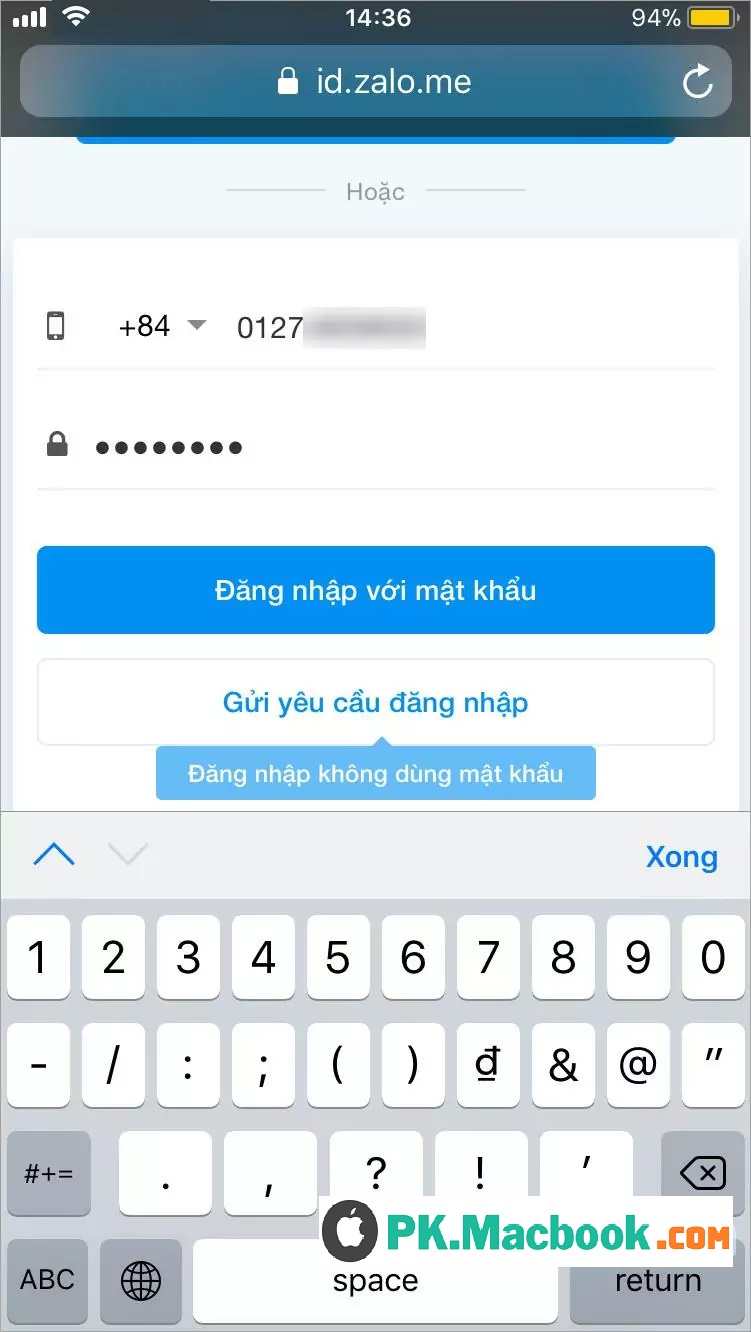
Giao diện Zalo web trên trình duyệt khá đơn giản, các bạn chỉ có thể nhắn tin mà không thể gọi điện, video call như ứng dụng Zalo của iOS.
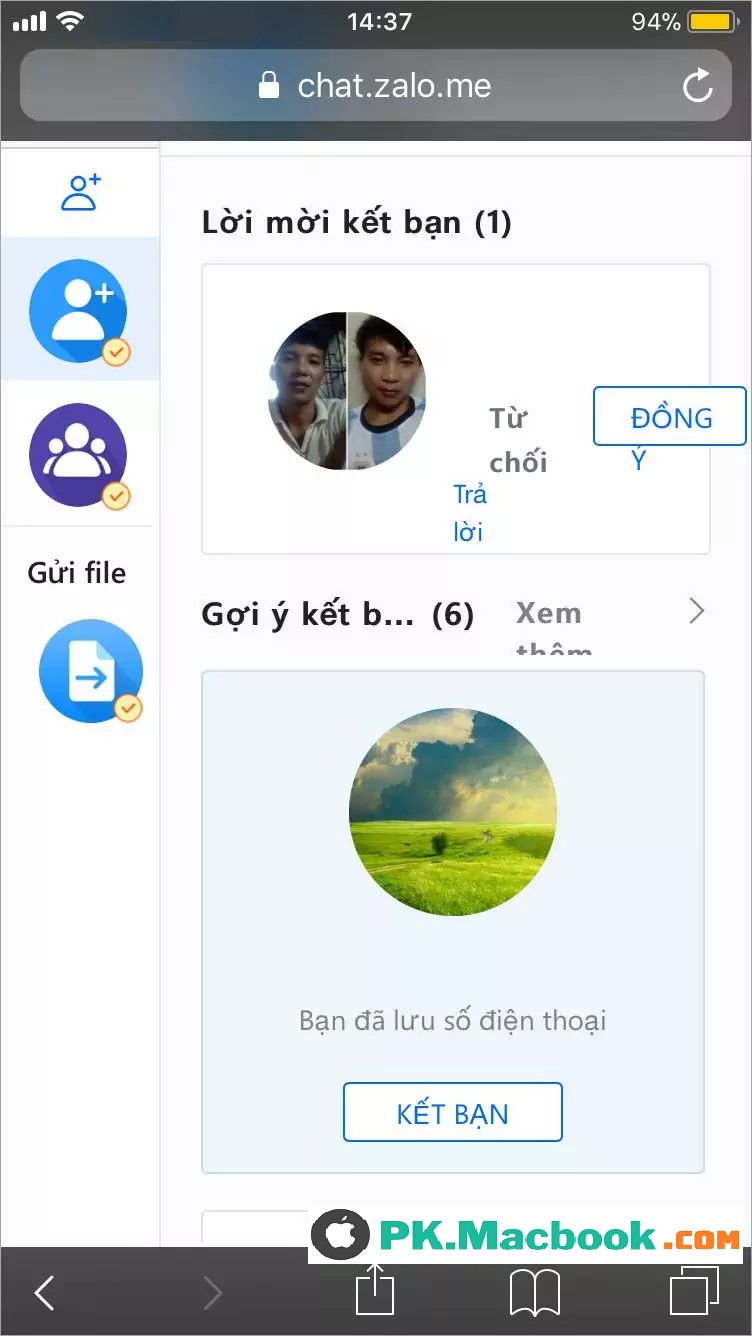
Kết quả sau khi đăng nhập 2 tài khoản zalo trên điện thoại.
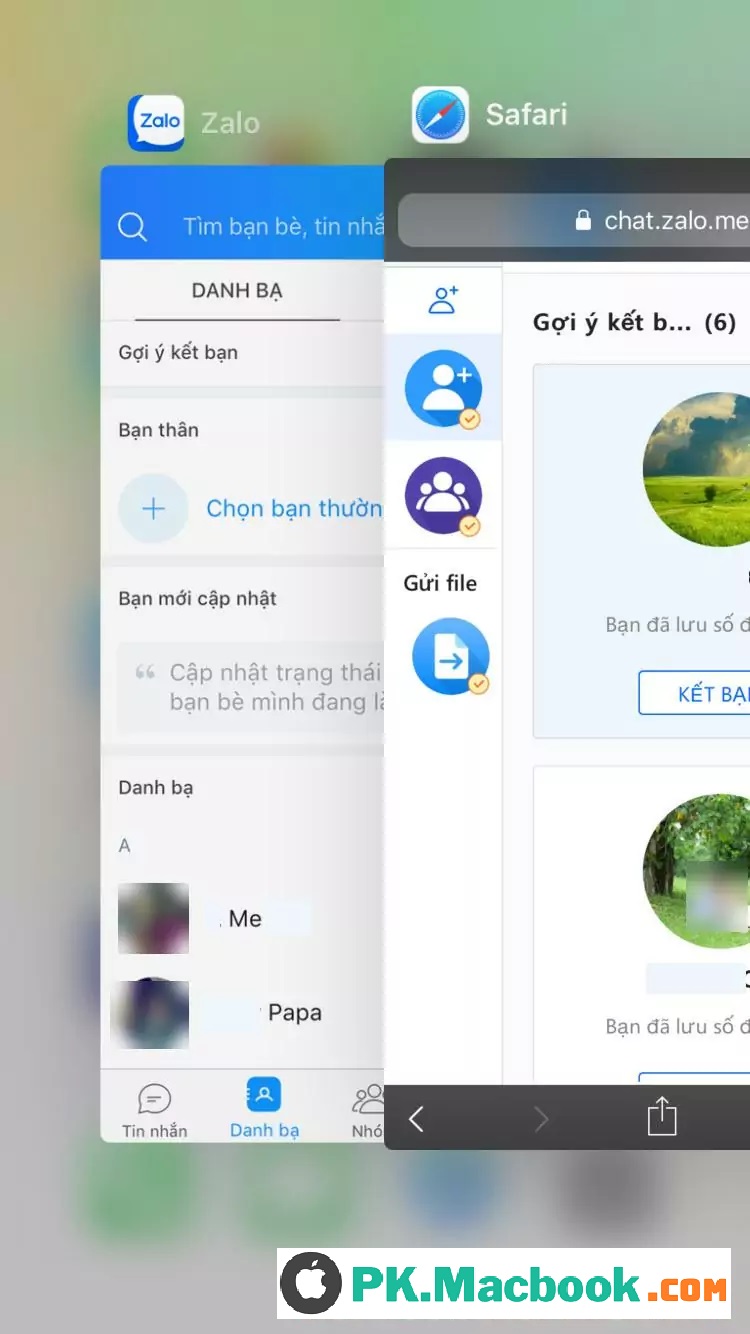
Đối với hệ điều hành Android – ID Zalo Me
So với iOS, hệ điều hành Android được ưu ái hơn và hỗ trợ nhiều tính năng mở tiện ích hơn. Để đăng nhập hai tài khoản Zalo, các bạn tải ứng dụng Parallel Space tại CH Play hoặc tại địa chỉ sau
https://play.google.com/store/apps/details?id=com.lbe.parallel.intl
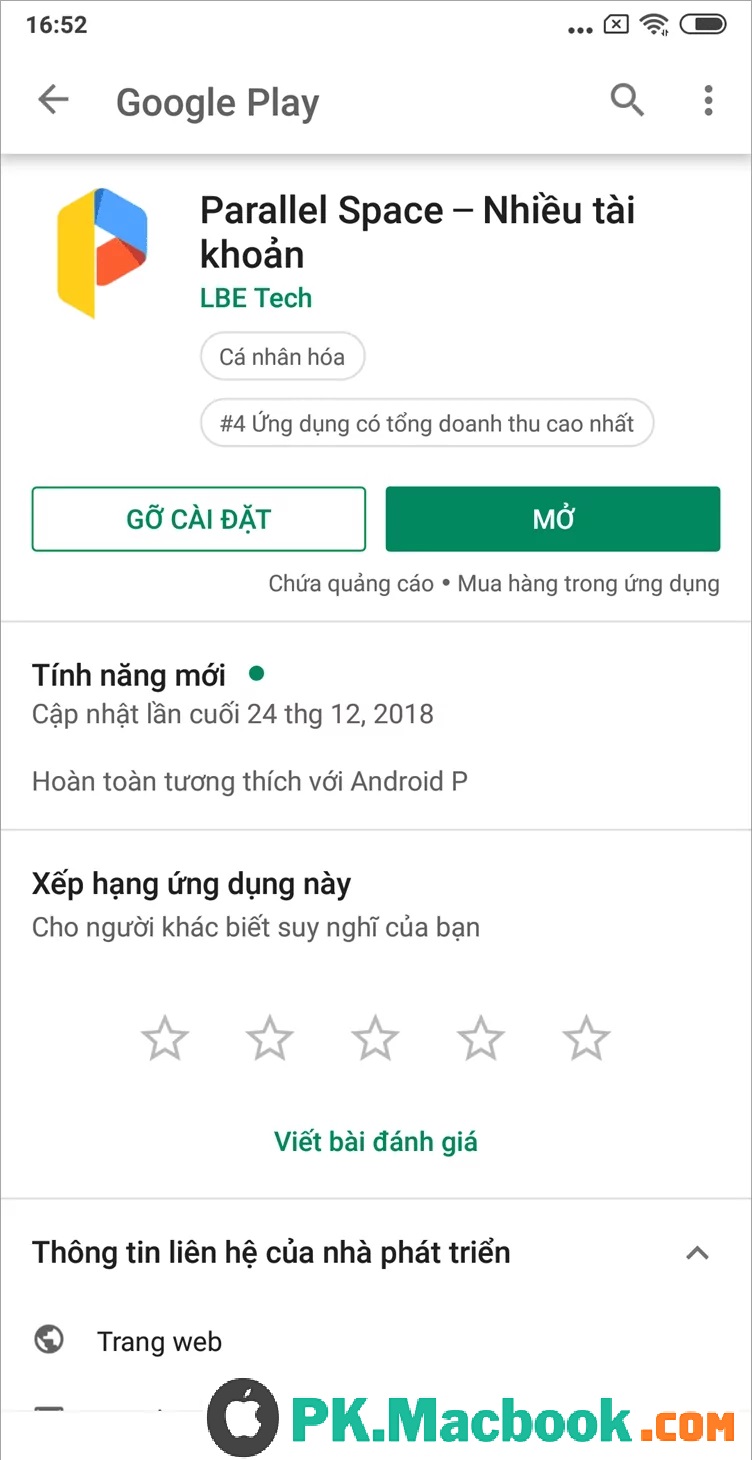
Bước 1: Sau khi cài đặt và mở Parallel Space, các bạn bấm vào Thêm ứng dụng.

Bước 2: Các bạn tích vào ứng dụng Zalo và tích vào Thêm vào Parallel Space.
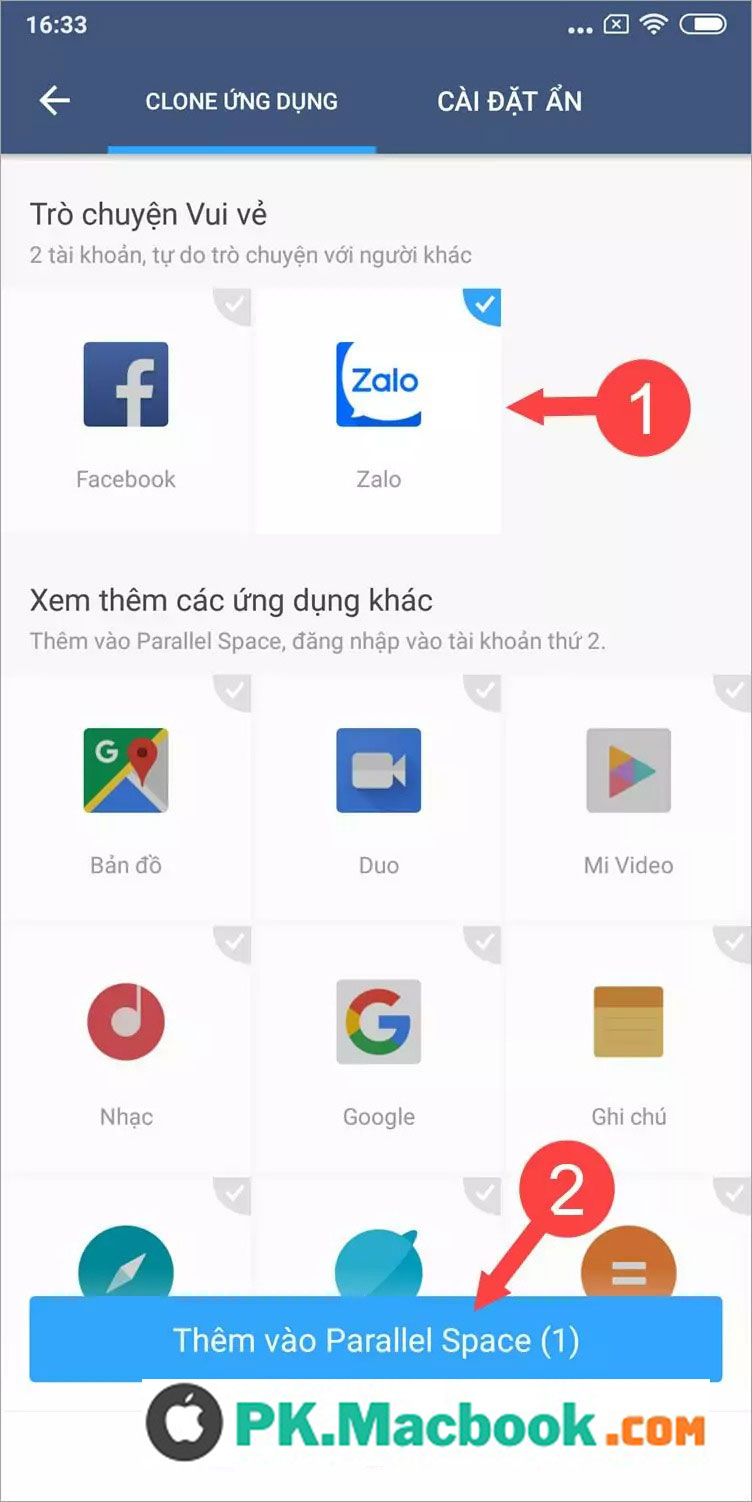
Sau khi đăng nhập vào zalo tại ứng dụng Parallel Space và Zalo app thông thường, chúng ta sẽ được giao diện 2 tài khoản zalo như hình dưới khi mở chế độ đa nhiệm (Multi-tasking).
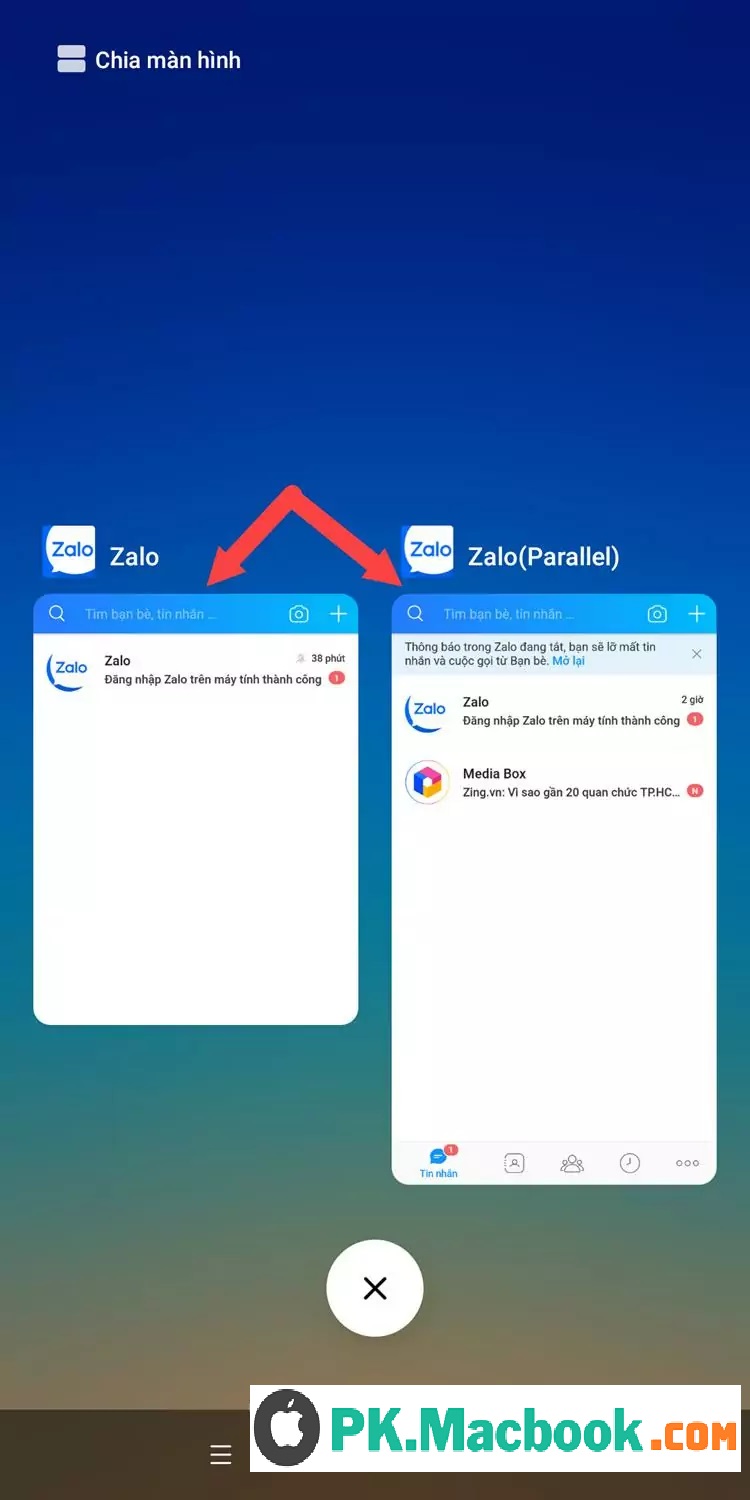
Một số lưu ý khi đăng nhập 1 tài khoản Zalo trên 2 thiết bị
– Với cách trên bạn không chỉ đăng nhập 1 tài khoản Zalo trên 2 thiết bị mà còn có thể đăng nhập 2 tài khoản Zalo trên 1 điện thoại.
– Bạn nên thiết lập tính năng đồng bộ tin nhắn trên Zalo để không bị mất tin nhắn khi đăng nhập trên nhiều thiết bị khác nhau.
Một số câu hỏi liên quan
Vào chat.zalo.me trên điện thoại lại hiện app trên CH Play?
Trả lời: Do bạn đang sử dụng điện thoại ở giao diện cho thiết bị di động nên liên kết sẽ chuyển hướng đến link tải ứng dụng Zalo. Bạn hãy chắc chắn đã chuyển giao diện điện thoại sang chế độ dành cho máy tính rồi thực hiện lại các bước là sẽ được.
Một nick Zalo vừa đăng nhập trên điện thoại và trên máy tính?
Trả lời: Tất nhiên là được rồi. Nếu bạn sử dụng tốt trên cả nền tảng app và nền tảng web thì đăng nhập trên 4 máy 1 lúc cùng được luôn nhé!
Đăng nhập 2 tài khoản Zalo trên điện thoại thật dễ dàng phải không các bạn. Đối với iPhone thì việc sử dụng 2 tài khoản zalo cùng với 2 ứng dụng khá là khó khăn và chúng ta phải mở khoá (Jailbreak) thì mới có thể cài đặt 2 ứng dụng zalo cùng một lúc. Còn trên điện thoại Android thì chúng ta chỉ cần tải ứng dụng Parallel Space là có thể vừa chạy ứng dụng chính chủ và chạy thêm ứng dụng nữa trong Parallel Space là xong. Chúc các bạn thành công!
Bài viết cùng chủ đề:
-
Cách viết căn bậc 2 trong Word
-
Cách đánh dấu tích trong Word
-
Cách thu hồi thư đã gửi, Recall mail trong Outlook
-
Cách đổi Inch sang cm trong Word 2016
-
Top 5 Phần mềm thiết kế nhà miễn phí tốt nhất hiện nay 2021
-
Cách chuyển Excel sang PDF, chuyển file Excel sang PDF nhanh chóng, giữ đúng định dạng
-
Cách cài chế độ truy bắt điểm trong CAD
-
Cách đánh số trang trong Word 2016
-
Những stt buông tay hay nhất
-
Cách chụp màn hình Zalo
-
Hướng dẫn cách đặt Tab trong Word
-
Cách chỉnh khoảng cách chuẩn giữa các chữ trong Word
-
Các cách tải nhạc về máy tính đơn giản, nhanh chóng
-
Xoay ngang 1 trang bất kỳ trong Word
-
Cách sửa lỗi chữ trong Word bị cách quãng, chữ bị cách xa trong Word
-
Cách thêm font chữ vào PowerPoint, cài font chữ đẹp cho PowerPoint

















